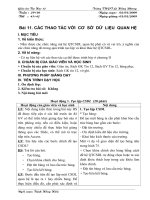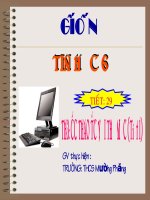BTH 3. Các Thao Tác Với Thư Mục (Tiết 1)
Bạn đang xem bản rút gọn của tài liệu. Xem và tải ngay bản đầy đủ của tài liệu tại đây (1.97 MB, 27 trang )
GV thực hiện : Nguyễn Quốc Cường
Trường: THCS An Bình
TIẾT: 29
My Documents, My Computer, Recycle Bin,…
Hãy kể một vài biểu tượng chính trên màn hình
nền của Windows?
1. Làm quen với hệ thống quản lí tệp trong Windows XP.
2. Biết sử dụng My Computer để xem nội dung các thư mục.
3. Biết tạo thư mục mới, đổi tên, xóa thư mục đã có.
Mục đích, yêu cầu:
2. Xem nội dung đĩa
5. Đổi tên thư mục
3. Xem nội dung thư mục
1. Sử dụng My Computer
6. Xóa thư mục
4. Tạo thư mục mới
7. Tổng hợp
Biểu tượng My Computer
1. Sử dụng My Computer:
Nháy đúp chuột vào biểu tượng My Computer.Làm sao để mở cửa sổ My Computer?
1. Sử dụng My Computer:
Cửa sổ My Computer
1. Sử dụng My Computer:
Cách 2: Nháy nút phải chuột vào My Computer, nháy chọn Open.
Còn cách nào khác
để mở cửa sổ My
Computer?
Cửa sổ My Computer
1. Sử dụng My Computer:
Cách 1: Để mở cửa sổ My Computer, ta nháy đúp chuột vào biểu
tượng My Computer.
Cách 2: Nháy nút phải chuột vào My Computer, nháy chọn Open.
Cách mở cửa sổ My Computer
1. Sử dụng My Computer:
Cho biết các thành phần trên cửa sổ My Computer?
Thanh tiêu đề, thanh bảng chọn, thanh công cụ,
thanh cuốn dọc, thanh cuốn ngang,…
1. Sử dụng My Computer:
Công dụng của nút lệnh trên thanh công cụ?
Thư mục